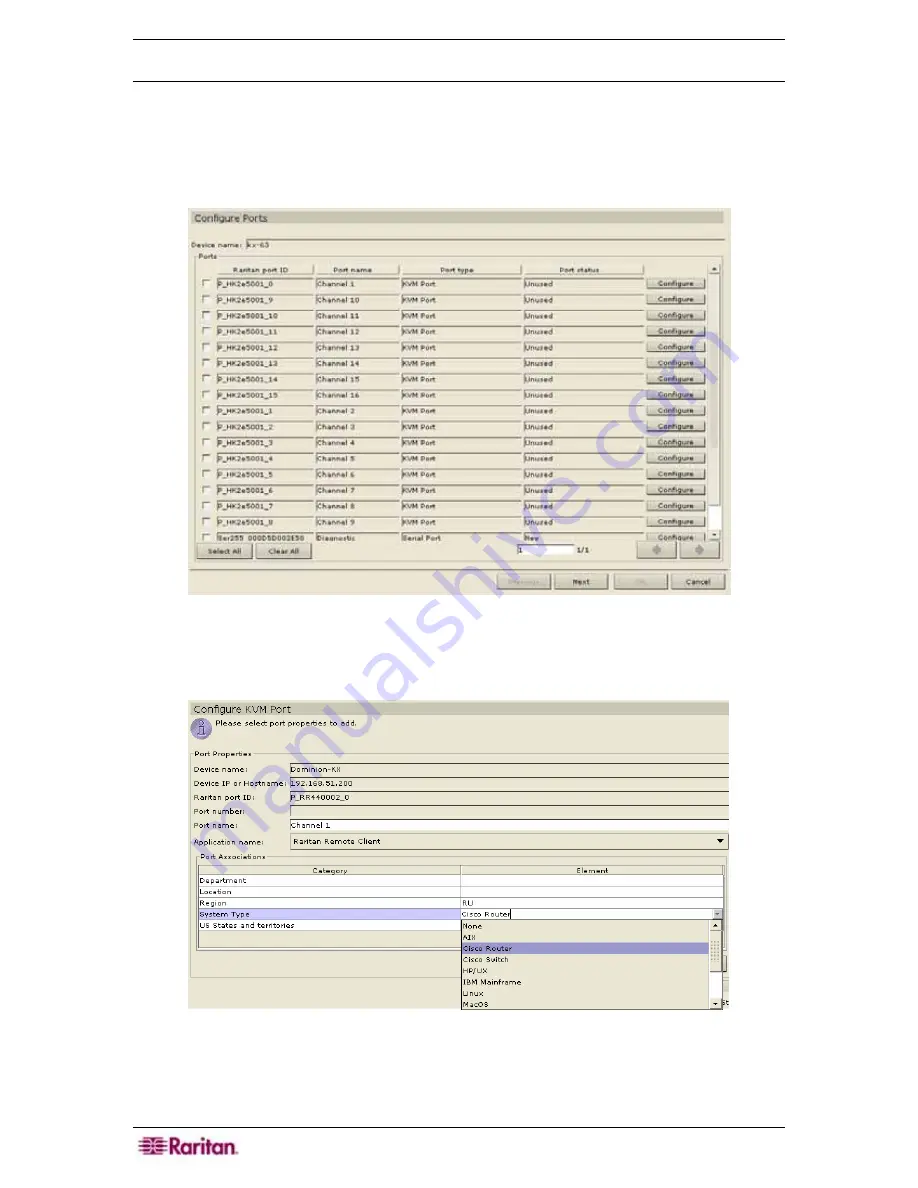
26 C
OMMAND
C
ENTER
S
ECURE
G
ATEWAY
A
DMINISTRATOR
G
UIDE
KVM Port
1.
Click on the
Devices
tab and select a KVM device, for example, Dominion KX, from the
Devices tree.
2.
On the
Devices
menu, click
Port Manager
, and then click
Configure Ports
. Alternatively,
you can right-click on the device and select
Configure Ports
. The
Configure Ports
screen
appears.
Figure 25 Configure Ports
3.
Click
Configure
next to the KVM port line item you wish to configure. The
Configure
KVM Port
screen appears.
Figure 26 Configure KVM Port
4.
Type a port name in the
Port Name
field. Typically, you should name the port after the target
server the device connects to, for example,
NYC_MsSrv1
.
Содержание Command Center CC-SG
Страница 2: ...This page intentionally left blank...
Страница 16: ......
Страница 34: ...18 COMMANDCENTER SECURE GATEWAY ADMINISTRATOR GUIDE...
Страница 64: ...48 COMMANDCENTER SECURE GATEWAY ADMINISTRATOR GUIDE...
Страница 122: ...106 COMMANDCENTER SECURE GATEWAY ADMINISTRATOR GUIDE...
Страница 168: ...152 COMMANDCENTER SECURE GATEWAY ADMINISTRATOR GUIDE...
Страница 252: ......
Страница 254: ...238 COMMANDCENTER SECURE GATEWAY ADMINISTRATOR GUIDE...
Страница 258: ...242 COMMANDCENTER SECURE GATEWAY ADMINISTRATOR GUIDE...
Страница 260: ...244 COMMANDCENTER SECURE GATEWAY ADMINISTRATOR GUIDE...
Страница 268: ...252 COMMANDCENTER SECURE GATEWAY ADMINISTRATOR GUIDE 255 80 5140 00...
Страница 269: ...APPENDIX G FAQS 253...
















































